你们知道WIN7系统怎样清理软件残留服务项吗?怎么样开启这项功能呢?对此感兴趣的用户可以随小编去下文看看WIN7系统清理软件残留服务项的操作方法。
WIN7系统清理软件残留服务项的操作方法

1、按下Windows+R组合键,调出运行,输入 regedit 回车打开注册表编辑器。
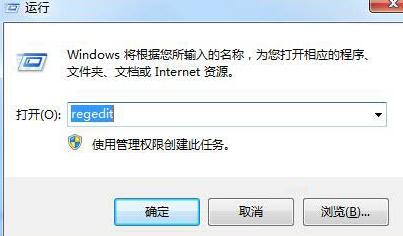
2、然后定位到 HKEY_LOCAL_MACHINESYSTEMCurrentControlSetServices 项。

3、对应服务列表中的服务名称在Services项下找到对应的项,然后删除即可(下面以360为例)。
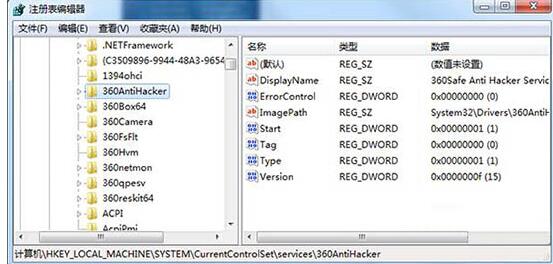
4、最后删除后我们就能发现在服务中已消失了。
上面就是小编为大家分享的WIN7系统清理软件残留服务项的操作流程,一起来学习学习吧。相信是可以帮助到一些新用户的。




